İlan
Übersicht HTML5 ile biçimlendirilmiş herhangi bir konsol komutunun çıktısını masaüstünüze eklemenizi sağlayan Geektool'un yerine geçmeyi amaçlamaktadır.
Size nasıl olduğunu gösterdik geektool, Yapabilmek Mac'inizi gerçekten kendinizin yapmanıza yardımcı olun Mac'inizi Gerçekten Kendi Yapmak İçin GeekTool Nasıl KullanılırSıkıcı masaüstü alanınızın yararlı sistem bilgileri veya aile fotoğrafları ile doldurulmasını ister misiniz? GeekTool'a ihtiyacınız var. Daha fazla oku masaüstünüze komut tabanlı widget'lar ekleyerek. Biz de kapsadık Nerdtool, Geektool'a kullanımı kolay bir alternatif Nerdtool ile Mac Masaüstünüze Herhangi Bir Bilgi EkleyinMac'inizin masaüstüne istediğiniz bilgileri ekleyin ve mükemmel görünmesini sağlayın. Daha fazla oku . Bu seçeneklerle neden Übersicht ile hiç uğraşmıyorsunuz? Çünkü Übersicht ile çalışmak çok daha kolay.
Daha da iyisi: HTML'yi nasıl yazacağınızı biliyorsanız - veya kodu istediğiniz gibi çalışana kadar kopyalamak, yapıştırmak ve değiştirmek için yeterince eminseniz - kendi widget'larınızı yapmak kolaydır. Bunu kontrol et.
Übersicht'i indirin ve yükleyin diğer Mac uygulamalarında olduğu gibi uygulamayı başlatın ve sağ üst köşedeki sistem tepsinizde yeni bir giriş bulacaksınız. Ardından, Übersicht widget'lar sayfası ve masaüstünüze ekleyebileceğiniz küçük bir şey bulacaksınız:
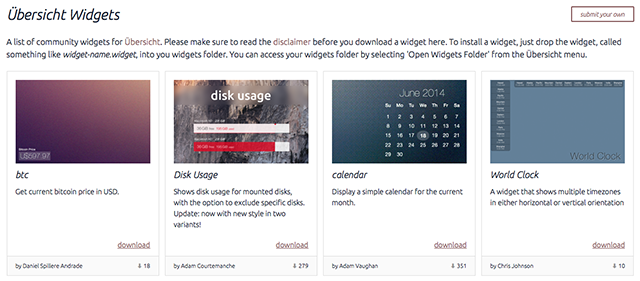
Widget'lar, açmanız gereken ZIP dosyaları olarak gelir. Ardından Übersicht'in menü çubuğu simgesine basın:
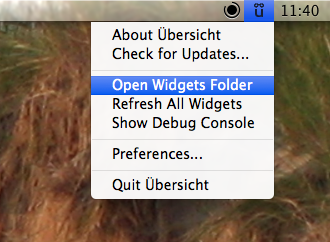
Başka bir klasöre benzeyecek olan widget klasörünü açmak istiyorsunuz. Widget'ları buraya sürüklediğinizde anında masaüstünüzde görünürler.
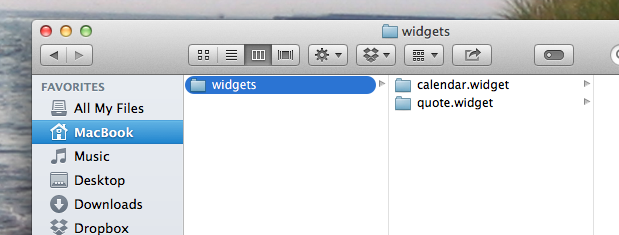
Şahsen, bir takvime hızlı erişim olmadan çalışamıyorum - makaleler ve toplantılar zamanlamayı çok daha basit hale getiriyor. İlk eklediğim şey bir takvimdi:
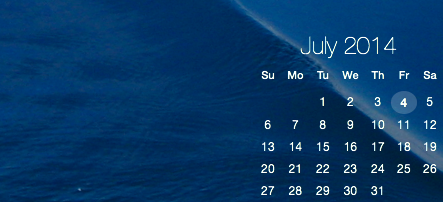
Bu, Geektool ile çalıştığım takvimden çok daha güzel, bu yüzden zaten çok mutluyum. Başka bir güzel widget: bu saat.
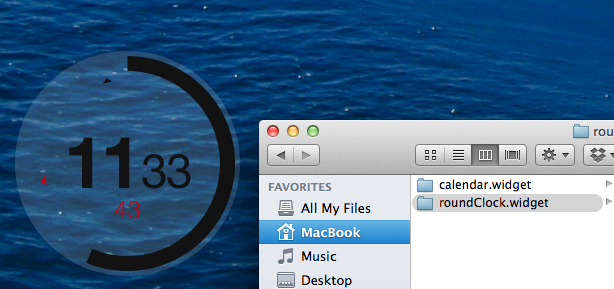
Ekran görüntüsünü anlatamazsınız, ancak bu saat canlandırılmıştır.
Tabii ki, birkaç tek amaçlı araç da bulacaksınız - dünya kupası için bunun gibi, muhtemelen bunu okuduğunuzda yararlı olmayacak:
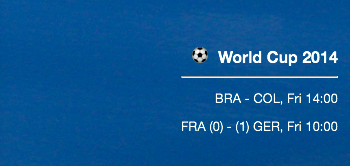
Birçoğu sistem performansına odaklanan çok daha fazla widget var. Galeriye göz atın eğer ilgileniyorsanız.
Widget'ları yerleştirmek için tıklayıp sürükleyemeyeceğinizi fark edebilirsiniz. Çünkü widget'ların konumlandırıldığı yer kodun kendilerine yazılır - ancak değiştirilmesi kolaydır. Widget'ın klasöründeki index.coffee dosyasını açın, ardından böyle bir şey arayın:
sol: 4 pikselalt: 4 piksel
Bu örnekte, widget ekranın solundan 4 piksel ve alttan 4 piksel yerleştirilmiştir. Widget'ın sağ üst köşeye yerleştirilmesini tercih ederseniz, "sol" kelimesini "sağ" olarak değiştirmeniz yeterlidir - "alt" ı "üst" olarak da değiştirebilirsiniz. Widget'ı istediğiniz gibi taşımak için piksel sayısını değiştirin. Düzenlenen dosyanızı kaydedin, widget'in hemen hareket ettiğini görürsünüz.
Dene; komik.
Bu widget'larla oynamaya başladığınızda, kendinizinkini oluşturmayı deneyebilirsiniz. Yaptığımı biliyorum. Ne zaman NerdTool'un nasıl kullanılacağını gösterdim Nerdtool ile Mac Masaüstünüze Herhangi Bir Bilgi EkleyinMac'inizin masaüstüne istediğiniz bilgileri ekleyin ve mükemmel görünmesini sağlayın. Daha fazla oku , Masaüstünüze günün teklifini nasıl ekleyeceğinizi gösterdim. Übersicht için böyle ayarladım.
Merhaba Dünya örneğini Übersicht ana sayfası başlangıç noktası olarak. Daha sonra komutu aşağıdaki gibi değiştirdim:
komut: "curl --silent www.brainyquote.com/quotes_of_the_day.html | egrep '(span class = \" bqQuoteLink \ ") | (div class = \" bq-aut \ ")' | sed -n '1p; 2p; '| sed -e 's / ] *> // g' "
Bu, NerdTool için kullandığım komutun aynısı, tüm tırnak işaretlerinden önce ters eğik çizgilerin dikkate değer eklenmesi. Ters eğik çizgiyi bir Kaçış Karakteri olarak kullanıyorum - onsuz Übersicht, komutumun tırnak işaretiyle biteceğini düşünürdü.
Bunu yaptıktan sonra, yazı tipini istediğim gibi görmek için ayarladım ve konumlandırmayı değiştirdim. İşte böyle görünüyor:
stili:
sol: 0 piksel
alt: 0 piksel
renk: #fff
yazı tipi boyutu: 25 piksel
metin gölgesi: 1 piksel 1 piksel # 000000;
“””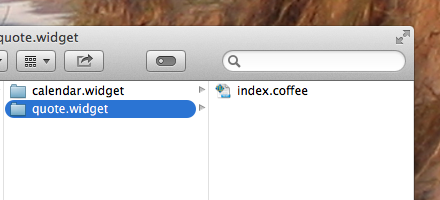
Tüm bunları “quote.widget” adlı bir klasöre koyduğum “index.coffee” adlı bir dosyaya kaydettim. Bunu Widgets klasörüne koydum ve işe yaradı:
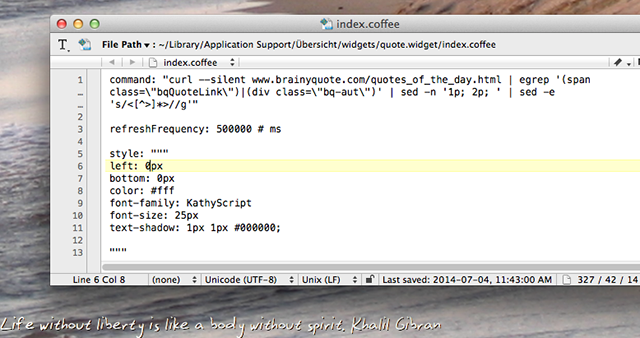
Bu elbette oldukça basit ve her şeyi hazırlarken birkaç engelle karşılaştım. Yine de, tahmin ve test benim için eğlenceliydi. Deneyimliyseniz, bu sizin için zor olmamalıdır.
Ne yapacaksın?
Übersicht için büyük planlarınız var mı? Herhangi bir widget oluşturdunuz mu? Onları aşağıdaki yorumlarda paylaşalım.
Justin Pot, Portland, Oregon'da yaşayan bir teknoloji gazetecisidir. Teknolojiyi, insanları ve doğayı seviyor ve mümkün olan her üçünün de tadını çıkarmaya çalışıyor. Justin ile Twitter'da şu anda sohbet edebilirsiniz.